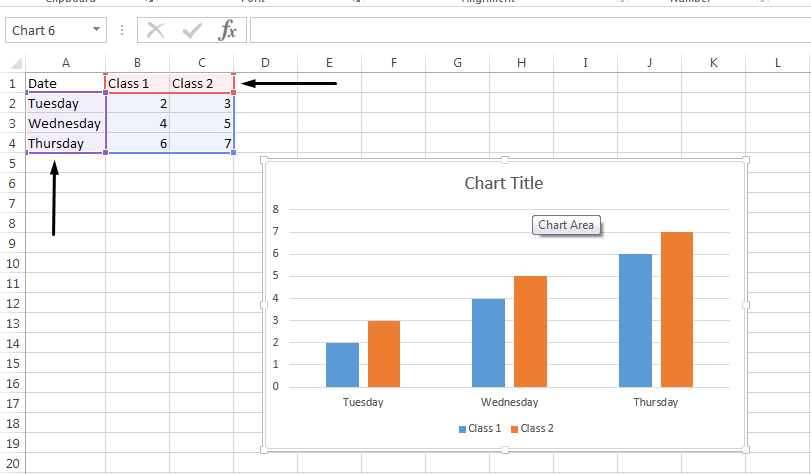
¿Cómo editar la leyenda en Excel?
¿Estás buscando aprender a editar la leyenda en tu hoja de cálculo de Excel? Editar leyendas en Excel puede ser complicado. Pero, con la ayuda de algunos pasos simples, puede editar fácilmente la leyenda en su hoja de cálculo de Excel. En este artículo, le proporcionaremos una guía paso a paso sobre cómo editar la leyenda en Excel. Con esta guía, podrá personalizar rápida y fácilmente la leyenda de su hoja de cálculo para que se vea exactamente como desee.
Editar la leyenda en Excel es relativamente fácil. Aquí están los pasos a seguir:
- Abra el archivo de Excel y seleccione el gráfico que desea editar.
- Haga clic derecho en la tabla, luego seleccione "Formato de leyenda" en el menú.
- Haga los cambios deseados en la leyenda, como cambiar la fuente, el tamaño, el color y la posición.
- Haga clic en "Aceptar" para guardar sus cambios.

¿Qué es una leyenda de Excel?
Una leyenda de Excel es un objeto en un gráfico que explica el significado de cada serie de datos. Se utiliza para ayudar a los usuarios a interpretar y comprender los datos del gráfico rápidamente. Las leyendas generalmente se colocan a la derecha o al fondo de un gráfico y contienen una lista de la serie de datos y su estilo de color o línea asociado. Las leyendas se pueden personalizar para que coincidan con el diseño del gráfico y pueden contener información adicional, como valores o porcentajes.
¿Por qué debería editar mi leyenda de Excel?
Editar la leyenda de Excel puede ayudar a hacer que el gráfico sea más atractivo y más fácil de entender. Por ejemplo, puede cambiar el tamaño de la fuente, el color y el estilo de la leyenda para que coincida con el estilo de la tabla. También puede agregar información adicional, como etiquetas o porcentajes a la leyenda. Además, puede cambiar la posición de la leyenda para que sea más fácil de leer.
¿Cómo editar la leyenda en Excel?
1. Seleccione el gráfico y luego haga clic en la pestaña "Diseño" en la cinta.
2. En el grupo "Diseños de gráficos", haga clic en el menú desplegable "Agregar elemento gráfico" y seleccione "Legend".
3. En el panel "Opciones de leyenda", seleccione la "posición de la leyenda" para mover la leyenda a la ubicación deseada.
4. Para cambiar el tamaño, el color o el estilo de la fuente de la leyenda, haga clic en la pestaña "Formato" en la cinta y seleccione el botón "Fuente".
5. Para agregar información adicional, como etiquetas o porcentajes, haga clic en el botón "Entradas de leyenda" y seleccione las opciones deseadas.
Formatear la leyenda de Excel
Formatear la leyenda de Excel puede ayudar a hacer que el gráfico sea más atractivo y más fácil de leer. Puede cambiar el tamaño de la fuente, el color y el estilo de la leyenda para que coincida con el estilo de la tabla. Además, puede cambiar la posición de la leyenda para que sea más fácil de leer.
Cambiar el tamaño y el color de la fuente
Para cambiar el tamaño y el color de la fuente de la leyenda, seleccione el gráfico y luego haga clic en la pestaña "Formato" en la cinta. Seleccione el botón "Fuente" y luego seleccione el tamaño y el color de la fuente deseados.
Cambiar la posición de la leyenda
Para cambiar la posición de la leyenda, seleccione el gráfico y luego haga clic en la pestaña "Diseño" en la cinta. En el grupo "Diseños de gráficos", haga clic en el menú desplegable "Agregar elemento gráfico" y seleccione "Legend". En el panel "Opciones de leyenda", seleccione la "posición de la leyenda" para mover la leyenda a la ubicación deseada.
Agregar información adicional a la leyenda
Puede agregar información adicional, como etiquetas o porcentajes a la leyenda. Para hacer esto, seleccione el gráfico y luego haga clic en la pestaña "Diseño" en la cinta. Seleccione el botón "Entradas de leyenda" y luego seleccione las opciones deseadas.
Agregar etiquetas a la leyenda
Para agregar etiquetas a la leyenda, haga clic en la casilla de verificación "Etiqueta" y escriba la etiqueta deseada.
Agregar porcentajes a la leyenda
Para agregar porcentajes a la leyenda, haga clic en la casilla de verificación "Valores" y seleccione la opción "Agregar etiquetas de datos". Luego seleccione el formato porcentual deseado.
Pocas preguntas frecuentes
Q1. ¿Qué es una leyenda en Excel?
Una leyenda en Excel es una representación gráfica de los datos que se muestran en un gráfico. Es una clave que ayuda a comprender el significado de los datos que se muestran en el gráfico. La leyenda generalmente muestra las diferentes series de datos que se usan en el gráfico junto con sus colores o marcadores asociados. Es una herramienta útil para dar sentido a los datos en un gráfico.
Q2. ¿Cómo se edita la leyenda en Excel?
Editar la leyenda en Excel es un proceso bastante simple. Primero, deberá seleccionar el gráfico para abrir la pestaña Herramientas del gráfico. Una vez que la pestaña Herramientas del gráfico esté abierta, deberá seleccionar la pestaña Diseño y luego elegir la opción de leyenda. Desde aquí, puede editar la leyenda cambiando la fuente, la posición o el color de la leyenda y también agregando o eliminando las etiquetas de datos.
Q3. ¿Cuáles son los diferentes tipos de leyendas en Excel?
Hay dos tipos de leyendas en Excel: una leyenda de la serie y una leyenda del punto de datos. La leyenda de la serie se utiliza para mostrar la serie de datos que se usan en el gráfico. La leyenda del punto de datos se utiliza para mostrar las etiquetas para cada punto de datos en el gráfico.
Q4. ¿Cómo puedo agregar una leyenda en Excel?
Agregar una leyenda en Excel es un proceso fácil. Primero, seleccione el gráfico para abrir la pestaña Herramientas del gráfico, y luego seleccione la pestaña Diseño y elija la opción Legend. Desde aquí, puede optar por agregar una leyenda a la izquierda, derecha, superior o inferior de la tabla. También puede optar por mostrar la leyenda como una serie o leyenda del punto de datos.
Q5. ¿Cómo puedo cambiar el color de la leyenda en Excel?
Cambiar el color de la leyenda en Excel es un proceso simple. Primero, seleccione el gráfico para abrir la pestaña Herramientas del gráfico, y luego seleccione la pestaña Diseño y elija la opción Legend. Desde aquí, puede elegir cambiar el color de la leyenda seleccionando un nuevo color en el menú desplegable. También puede seleccionar un color personalizado utilizando el selector de color.
Q6. ¿Cómo puedo eliminar una leyenda en Excel?
Eliminar una leyenda en Excel es un proceso simple. Primero, seleccione el gráfico para abrir la pestaña Herramientas del gráfico, y luego seleccione la pestaña Diseño y elija la opción Legend. Desde aquí, puede elegir eliminar la leyenda seleccionando la opción No Legend. También puede eliminar la leyenda seleccionando la opción Eliminar en el menú contextual.
Cómo editar el texto de la leyenda en una tabla de Excel
Editar la leyenda en Excel puede ayudar a que sus datos sean más fáciles de leer e interpretar. Al comprender las diferentes formas de editar la leyenda, puede personalizarla rápida y fácilmente para satisfacer sus necesidades. Ya sea que esté utilizando el editor de leyendas incorporado o un script personalizado, tomarse el tiempo para editar la leyenda puede ayudarlo a aprovechar al máximo sus datos.




